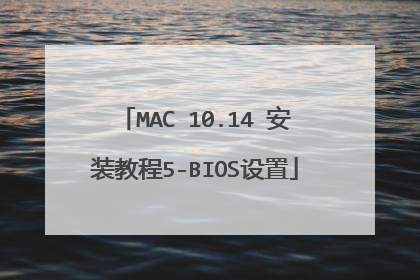如何安装黑苹果系统
哥们你是以为像雨林木风xp的gho那样,开机后自检自装驱动后就可用吗? 不是的!!!!首先告诉你xp和win7都没问题,把硬盘后半段,分出两个区来,一个8G,一个20G以上,都别格式化啊!思路:1,提前找到u盘,网上下个天意u盘维护包,把u盘格了做个启动工具盘,回头激活win分区用2,提前了解你的电脑硬件的具体型号,可提前把kext(驱动)一一下好备用。3,根据你的硬件,看看你是装10.7?10.8?去远景论坛,找个懒人版光盘镜像文件下载(大约4G多大小,下来后记得md5校验,别出错,懒人版就是可装在mbr分区表的,你装win了,一般都是mbr的)4,根据远景安装教程,下载硬盘安装助手,将懒人版镜像写到8g分区5,回到win,安装macdrive,就可对8G分区内的安装文件读写操作了,放入extra目录,再看看是否要删掉一些kext文件6,安装win版变色龙,重启,进去变色龙菜单,选8G分区启动,没问题的话,不会看到五国语言的画面,就进去安装画面了。7,在安装中选磁盘工具,将20G分区抹盘为苹果日志格式,进行安装。大约三十分钟,重启。8,重启后,win区已不被激活,所以启不来机,用u盘启动,找到磁盘工具,激活win区,再重启。9,进入win区,再把extra目录放到20G分区中,看看是否也同样要删掉一些kext文件,再重启。10,进入变色龙,选20G分区启动,进入苹果系统。11,完善你的其他kext驱动,尽量完美。这里注意不要较真,否则你会很痛苦。12,自我满足了的话,就可以删了8g分区,与ntfs分区合并了。补充:过程很漫长,有问题,多去远景看贴子,高手超多,每人机子不一样,问题会很多,要有自己解决问题的态度。不具备这些的话,推荐你别整黑苹果,自寻烦恼。浪费生命。 我擦,累死我了,分爱给不给,随便你了,希望能帮到你。

黑苹果怎么安装
1、先看第一大出错原因,是装黑苹果得挑对CPU。苹果官方从来没有使用AMD处理器,如果在用AMD处理器的笔记本上安装黑苹果,一般是不行的。 2、AMD处理器笔记本向来不支持,但是AMD笔记本安装也有解决办法,一般是替换苹果操作系统安装文件再进行,由于涉及到非授权的软件修改。3、使用Atom处理器的笔记本不能安装新的苹果系统,另外一种情况是Mac系统自10.6.2版本后去掉了对Atom处理器的支持,所以,如果是Atom处理器的上网本或笔记本,就不用尝试新版系统了。4、磁盘分区和驱动问题,苹果系统只能安装在GPT分区表的硬盘上,如果你的笔记本硬盘是MBR分区,就不能安装。解决办法是安装时擦除硬盘并格式化成GPT分区。当然,请提前做好文件备份。5、windows系统一般采用mbr磁盘分区,除了磁盘格式,在非官方笔记本上上安装苹果系统,还有可能遇到无线、蓝牙、网卡、声卡、休眠、摄像头等驱动问题,这些都需要花时间解决。驱动解决不了时,可以通过更换兼容的内置或者外置usb硬件。6、两种显卡问题,有两种笔记本显卡配置装黑苹果时肯定会有问题。一种是显卡为HDGraphics,使用Intel第一代酷睿i系列处理器的笔记本,集显都是这种。由于苹果官方没有使用第一代酷睿处理器,所以显卡也没有官方驱动支持。7、使用HDGraphics的笔记本一般会有驱动问题,但进系统是没问题的,只是不能打开显卡加速,一般运行在1024x768分辨率下,有些程序比如iTunes可能不能运行。8、另外一种是使用NVIDIAOPTIMUS技术的笔记本。这种笔记本一般有nvidia芯片的独立显卡和Intel处理器集成的核芯显卡,使用NVIDIAOPTIMUS技术可以自动切换独显和集显。但因为显卡多,安装黑苹果时,引导的变色龙等软件可能读不到显卡的id,导致驱动不成功。9、使用NVIDIAOPTIMUS技术的笔记本会比较麻烦,也有国内的网友经过多方尝试,驱动了集显。但换到其他型号又不行,可以说目前还没有比较好的驱动方法。再者就是实现苹果系统下的集显和独显切换功能,这个就更不用想了。10、系统升级出现的问题及总结,更新系统可能会出现问题。一般来说,黑苹果更新软件是不会有问题的,比如升级一下safari或者iTunes。但系统的升级更新,比如说从10.7升级到10.7.2,可能就导致不能启动。 11、升级软件一般不会出现问题,解决办法也有,一般升级完系统先别重启,重新安装驱动或者引导文件(用MultiBeast软件等),之后再重启系统。

谁会装黑苹果系统啊,求教
黑苹果系统安装教程 一、准备工作1、首先为了电脑数据安全,先备份重要数据。然后将大于10G的U盘连接电脑,U盘数据也需要备份2、然后下载MacOS镜像、TransmacU盘制作软件、分区工具(DiskGenius)、EasyUEFI、EFI文件、Clover Configurator(四叶草助手,用来配置config)。请点击输入图片描述黑苹果怎么安装电脑图解13、制作U盘启动盘1)打开TransMac。右击U盘盘符,选择Format Disk for Mac选项请点击输入图片描述黑苹果怎么安装电脑图解22)等待一会儿再点击Restore with Disk Image,选择下载好的mac镜像。然后等待写入完成。请点击输入图片描述黑苹果安装教程电脑图解33)完成后打开分区工具,找到U盘(如果检测不到重新插拔一下U盘,可能会提示格式化U盘,不要管他),打开U盘上的EFI分区(引导分区),删除EFI文件夹,将适合自己电脑EFI文件夹使用快捷键粘贴进去,然后拷贝CLOVER驱动文件。路径:EFI/EFI/请点击输入图片描述黑苹果安装教程电脑图解4二、开始安装系统1、分区给系统盘,最好30G以上。(如果你的电脑是MBR分区格式,那么就需要再找一个U盘,下载小白一键重装系统,将U盘制作为U盘启动盘,将BIOS设置为uefi启动引导,磁盘分区设置为gpt格式。)右击计算机图标>>管理>>磁盘管理,右击第一个磁盘,选择压缩卷请点击输入图片描述黑苹果电脑图解52、之后新建简单卷。根据安装向导进行操作即可,选择项可根据下图进行操作黑苹果安装教程电脑图解6黑苹果怎么安装电脑图解7请点击输入图片描述安装黑苹果电脑图解83、接下来设置U盘启动。重启电脑,迅速敲击U盘启动热键,选择U盘选项,回车。重启进入clover后,选择Boot MacOS install from install macOS Mojave请点击输入图片描述黑苹果安装教程电脑图解94、选择语言,进入Mojave Zone安装程序菜单后,格式化硬盘安装macOS Mojave。选择”磁盘工具“。黑苹果安装教程电脑图解105、找到刚刚自己新建的安装盘,输入一个名称,抹掉格式一定要选择APFS安装黑苹果电脑图解11请点击输入图片描述黑苹果安装教程电脑图解125、关闭“磁盘工具”,开始安装苹果系统,选择刚刚抹掉的那个盘,等待重启电脑请点击输入图片描述黑苹果安装教程电脑图解13请点击输入图片描述黑苹果怎么安装电脑图解146、之后就继续选择U盘进系统,进入四叶草界面,选择抹掉的安装盘名称,安装完成后重启选择安装好的磁盘分区启动,创建电脑账户后即可进入系统请点击输入图片描述黑苹果怎么安装电脑图解15三、更改启动项1、将之前拷贝的clover文件夹复制到硬盘的ESP分区请点击输入图片描述黑苹果怎么安装电脑图解162、打开EasyUEFI引导工具,选择管理EFI启动项,然后在启动序列下点击新建引导项请点击输入图片描述黑苹果电脑图解173、出现窗口中,类型将Windows改成Linux或其他操作系统,根据图示操作即可请点击输入图片描述黑苹果安装教程电脑图解18请点击输入图片描述安装黑苹果电脑图解19请点击输入图片描述安装黑苹果电脑图解20请点击输入图片描述黑苹果安装教程电脑图解21请点击输入图片描述安装黑苹果电脑图解22请点击输入图片描述黑苹果电脑图解23 以上就是黑苹果安装的详细教程了,安装起来着实不易啊

华为电脑Matebook14安装黑苹果教程有没有呢?
安装黑苹果教程原版:基于官方镜像制作的镜像(后缀名.dmg),集成了Clover或者Opencore 的引导,可以直接通过 TransMac软件写入U盘,这类镜像比较纯净,安装后体验更好,这里推荐使用黑果小兵大大的镜像,集成了很多驱动和配置文件,强烈推荐使用。另外蓝牙的情况还是一样,购机送的HUAWEI MOUSE依旧无法使用。其他注意事项:蓝牙的驱动也是这位网卡驱动开发者开发的,4.0的蓝牙设备连上就断开,据开发者所说是苹果原生驱动的锅,会尝试修复。但是过去了这么久还是没有动静,大概是忙于wifi驱动吧。评论区说的2k一早就可以用了,可能是我没说仔细,就是2k太小了,看字比较费劲,开HiDPI选一个3:2的打星号的就没问题。要是你能接受2k,其实也不错。如果你装过Windows的话,装黑苹果的过程其实是大同小异的。我本想写一个安装教程,可想来想去不知道怎么下手。如果你没有这方面的经验,淘宝也是不错的选择。
这个应该是有的,你去网上搜的话,应该可以搜到很多的,我这里现在也是不方便说呀。
电脑在安装的过程当中可以先下载一个这样的程序,如果没有办法正常程序加载,可以先解决数据包的问题。
这个应该是有的,你去网上搜的话,应该可以搜到很多的,我这里现在也是不方便说呀。
电脑在安装的过程当中可以先下载一个这样的程序,如果没有办法正常程序加载,可以先解决数据包的问题。

MAC 10.14 安装教程5-BIOS设置
现在,我们的准备工作均已完成。 是时候打开你的AIRBOOK了。插入前面做好的WIN10 PE U盘,开机。快速按下键盘ESC键进入BIOS设置页面,如下图所示相比其他一些笔记本电脑,AIRBOOK的BIOS显得非常简单,几乎不用做任何设置。使用其他电脑的朋友就要稍稍注意一下,有一些设置是必须更改的:1、将你的硬盘模式调整为 AHCI 。2、开启 UEFI 启动。3、如果你的 CPU 支持 “VT-d”(虚拟机功能),请关闭它。4、如果主板支持 “CFG-Lock”(寄存器锁),请关闭它。5、如果主板支持“ Secure Boot Mode”(启动安全引导模式),请关闭它。6、如果主板支持“ IO SerialPort”(输入输出串行口),请关闭它。7、如果主板支持“Internal Graphics”(集合显卡),请关闭它。8、如果主板有“支持传统USB规格设备”选项,请设为开启(英文为 Enabled)。9、设置主板“ XHCI Handoff ”选项为开启(英文为 Enabled)。10、如果有操作系统引导选项,请设置为 Other OS(其他操作系统)。和我一样使用 WBIN AIRBOOK的朋友最多只需会两种操作即可:1、使用U盘引导启动计算机2、后期调整硬盘启动顺序。只安装单操作系统的朋友,只需使用U盘引导启动计算机以便于完成安装过程。使用多操作系统的朋友,安装完多操作系统后有可能还需调整硬盘默认启动顺序。在次,将两种操作过程于以说明:1、使用U盘引导启动计算机进入BIOS设置页面(上图所示)后,使用键盘左右方向键移动到下图所示位置敲击键盘“回车”键进入下级页面,如图所示:注意:你所选中的引导选项,上下均显示红色线条2、调整硬盘启动顺序当我们后期使用双(多)系统时,需调整引导顺序,将某引导选项设为默认启动,过程如下:(单系统无需此操作)使用键盘方向键移动到下图所示位置敲击键盘“回车”键进入下级页面,如图所示:继续使用方向键使其移动到如下图所示位置(红圈勾选处):按键盘向右方向键,使光标位于窗口中间选项。再次使用方向键移动到如下图所示位置(红圈勾选处):在红圈勾选处,选定选项后敲击“回车”键,显示下图:继续敲击“回车“键,显示下图:如图所示,红色矩形框勾选区域内显示当前所有引导选项。可通过上下方向键选定你所需要的引导选项,反蓝表示已选中。使用键盘FN+F5/F6键可移动选项所处位置,最上方为默认启动引导选项。设置完成后,按下“回车”键,将光标切换至下图红圈勾选处“YES”按钮继续按下“回车”键,返回上级页面连续按两下键盘向左方向键,显示如下图所示:继续按键盘向下方向键,将光标移动至如下图红圈勾选位置:按键盘向右方向键,选中下图中红圈勾选处所示选项。敲击“回车“键,显示如下图所示:继续敲击“回车“键,完成设置。至此AIRBOOK笔记本电脑安装黑苹果的相关BIOS设置介绍完毕。 我们即将可以进行下一步操作。